
发布时间:2019-10-22 10: 01: 28
作者:石頭記
为让更多人轻松的制作视频转场,我为大家介绍一款实用的视频编辑软件——会声会影(Corel VideoStudio),我就用这款软件为大家演示一下添加视频转场的操作步骤。
会声会影软件是一款来自加拿大的专业视频剪辑软件,我使用的是会声会影2019简体中文版(WIN系统)。
.jpg)
1.打开会声会影软件,点击“编辑”,如图1所示,点击紫色箭头所示“加号”新建一个文件夹,点击绿色箭头所指图标,将要剪辑的视频导入进来。我这里演示的是两个视频,将他们拖到下方的轨道中,即图1中所示的方框处。
.jpg)
2.点击图2方框中的“AB”图标,进入视频转场素材页面,这里的转场素材非常全面,包括:卷动、滑动、遮罩、覆盖、过滤等等上百种不同的转场素材可供挑选,点击任意视频转场素材,就会在预览窗口演示动作,如图2的绿箭头所示。
.jpg)
3.在选择哪种视频转场素之前,需要分析两个视频前后的特点,再来选择适合的素材。图3中显示的就是在其中一个视频的片头处,有1秒多的画面是“黑屏”的,所以我可以根据这个来选择合适的素材。其中图3的红色圈中就是视频当前预览画面所在的时间。
.jpg)
4.在图4的红色箭头处,选择一个类别,这样就会只显示这个类别的素材了。我根据前面对视频的分析,决定使用遮罩转场,在遮罩转场里面选着第五种,它有点像给书本翻页的动作,可以将黑屏的部分像翻书一样翻过去。
.jpg)
5.选好遮罩转场素材后,拖到两个视频中间的地方,那里正是那个片头有黑屏的视频的前面,如图5所示,把预览暂停到视频转场的位置,可以看到效果,黑色片头被如同翻书一样翻了过去。
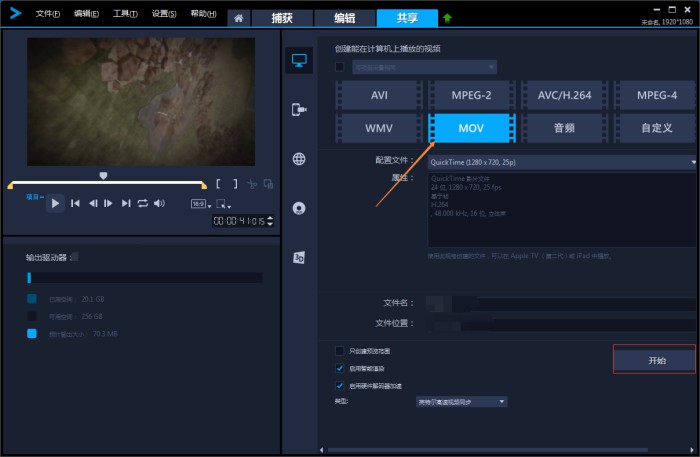
6.以上就是会声会影软件制作视频转场的操作步骤,完成之后就可以保存视频了。如图6所示,点击“共享”,然后选择MOV格式(根据个人需要来选择什么格式)。点击开始,系统就会自动生成你要的视频,然后就可以发布了。想要了解更多关于会声会影2019软件的内容,如怎么给视频加水印?会声会影2019视频加水印教程,可以到会声会影中文官网查看。
展开阅读全文
︾
与普通的视频剪辑软件不同,会声会影能将字幕素材作为独立的视觉元素进行编辑。该软件不仅支持批量编辑文字样式,还可以为字幕素材添加多个滤镜和动态效果,打造各种好看的字幕特效。有关会声会影字幕颜色怎么修改,会声会影字幕边缘锯齿怎么消除的问题,本文将进行详细介绍。
查看详情遮罩帧是对素材本身加载并对素材进行部分遮挡、同时使素材被遮挡的部分变得透明、这个功能在会声会影视频制作的过程中有很重要的用途,下面小编就为大家分享收集到的650款漂亮实用的遮罩素材。
查看详情